パソコンに関する情報を紹介するブログです。
2025.12.19
[PR]
×
[PR]上記の広告は3ヶ月以上新規記事投稿のないブログに表示されています。新しい記事を書く事で広告が消えます。
2016.05.21
主キー
今回のブログでは
アクセスの「主キー」について
紹介します
前回のブログで軽く紹介しましたが
フィールド名の左側に
鍵のマークがついているフィールドが
現在の「主キー」です。
テーブルを作成すると
自動的に「ID」フィールドが「オートナンバー型」で作成され
自動的に「主キー」になります。
「オートナンバー」型は自動的に連番で振られるので
同じフィールド内に同一の番号を割り当てられることは
ありません。
まず、「主キー」を変更してみます。
フィールドだけでは
「主キー」の変更ができないので
もうひとつ、フィールドを増やします。
フィールド名は任意で設定します。
今回は「名前」と入力しました。
データ型は「テキスト型」が初期値になります。
(設定をしないと自動的に割り当てられます。)
尚、データ型についての詳細は次回のブログで致します。

「主キー」に設定したいフィールドの左隣をクリックします。
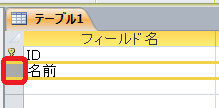
テーブルツールの
「主キー」をクリックします。
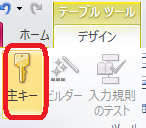
鍵のマークの位置が移動しました。
これで「主キー」が「ID」フィールドから
「名前」フィールドに移動しました。

では
「主キー」について解説します。
「主キー」はそのテーブルの主となるキーで
そのテーブル内には一つしか設定できません。
なので「主キー」が設定されているフィールドは
特別なフィールドです。
また、「主キー」に設定したフィールド内に
同一の値は入力できません。
(ある意味、同姓同名が存在する可能性のある
名前は主キーに適さないかもしれません。)
「主キー」はこの先テーブルを増やした時に
他のテーブルにも同一フィールドがあることで
テーブルの結びつけを行います。
今日は以上です
またのブログもご覧ください
アクセスの「主キー」について
紹介します
前回のブログで軽く紹介しましたが
フィールド名の左側に
鍵のマークがついているフィールドが
現在の「主キー」です。
テーブルを作成すると
自動的に「ID」フィールドが「オートナンバー型」で作成され
自動的に「主キー」になります。
「オートナンバー」型は自動的に連番で振られるので
同じフィールド内に同一の番号を割り当てられることは
ありません。
まず、「主キー」を変更してみます。
フィールドだけでは
「主キー」の変更ができないので
もうひとつ、フィールドを増やします。
フィールド名は任意で設定します。
今回は「名前」と入力しました。
データ型は「テキスト型」が初期値になります。
(設定をしないと自動的に割り当てられます。)
尚、データ型についての詳細は次回のブログで致します。
「主キー」に設定したいフィールドの左隣をクリックします。
テーブルツールの
「主キー」をクリックします。
鍵のマークの位置が移動しました。
これで「主キー」が「ID」フィールドから
「名前」フィールドに移動しました。
では
「主キー」について解説します。
「主キー」はそのテーブルの主となるキーで
そのテーブル内には一つしか設定できません。
なので「主キー」が設定されているフィールドは
特別なフィールドです。
また、「主キー」に設定したフィールド内に
同一の値は入力できません。
(ある意味、同姓同名が存在する可能性のある
名前は主キーに適さないかもしれません。)
「主キー」はこの先テーブルを増やした時に
他のテーブルにも同一フィールドがあることで
テーブルの結びつけを行います。
今日は以上です
またのブログもご覧ください
PR
プロフィール
HN:
ウェブアットホーム
性別:
非公開
最新記事
(03/16)
(03/15)
(04/19)
(12/07)
(04/12)
P R






 管理画面
管理画面
